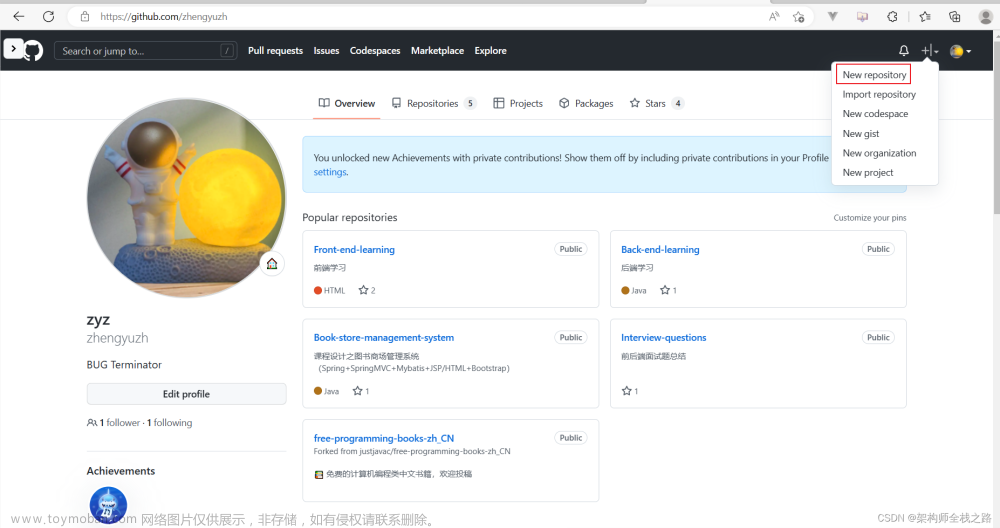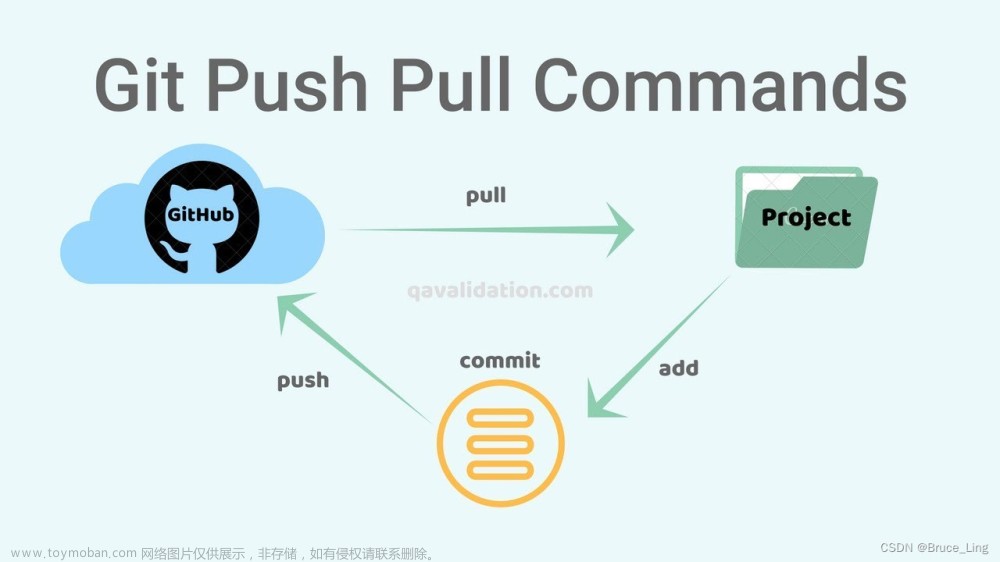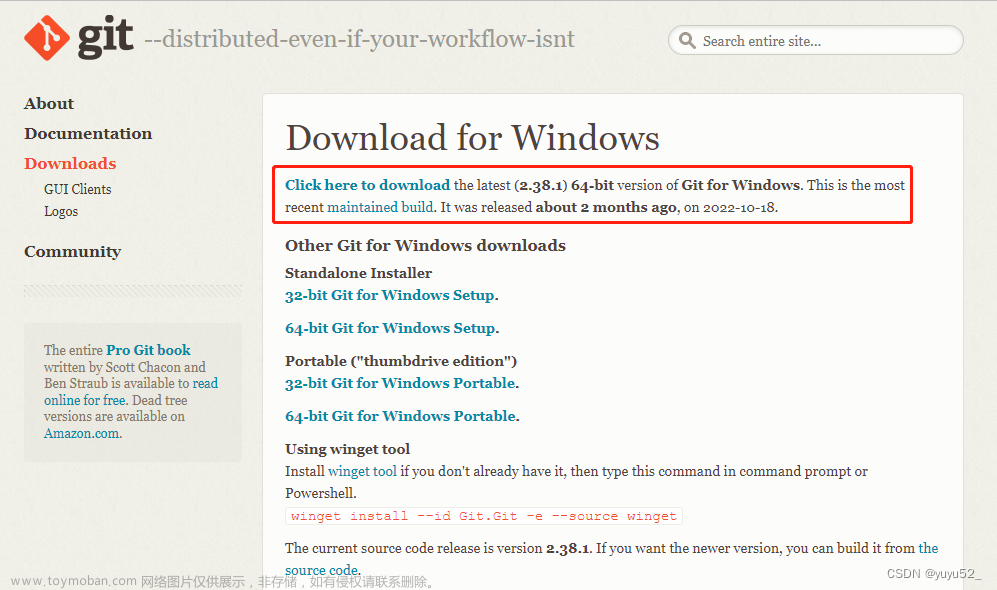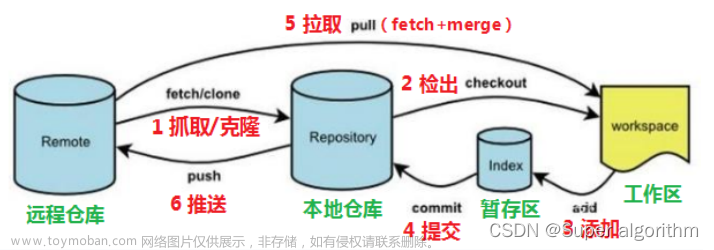如何使用Git将本地代码上传GitHub仓库呢?
前提
要上传本地代码到GitHub仓库,那必然要先在GitHub上建立一个存储代码的仓库,这里我在仓库新建了一个名为5blog的仓库。

备注:本文章将以默认分支main为例来讲解上传步骤
接着我们打开所要上传文件的所在目录,右键打开Git Bash进入Bash面板,依次执行以下步骤。
步骤一:git init
git init 是 Git 命令的一部分,它的作用是在当前目录中创建一个新的本地 Git 仓库,以便于使用 Git 跟踪项目的版本控制历史。
简单来说,git init 命令使用 Git 来启用对该目录下文件的版本控制功能。 执行 git init 命令时,Git 将在当前目录中创建一个名为 .git 的子目录**(隐藏文件夹)**,其中包含与版本控制相关的所有必要信息和文件。这些文件会跟踪并管理文件夹中所有的修改,包括更改历史、分支和合并等操作,形成版本控制系统。
在创建了一个空白的 Git 仓库后,你可以通过添加文件和目录、提交更改等方式管理此仓库,用 Git 来记录编辑过的历史并且保存它们,从而使多人协作开发更加高效。
步骤二:git branch -M main
git branch -M main 是 Git 命令的一部分,它的作用是将当前分支重命名为 main。更具体地说,-M 标志表示“移动”,并将当前分支从原来的名称(例如,默认情况下可能是 master 分支)重命名为 main。
在 Git 2.28 版本之后,GitHub 默认使用 main 作为默认的主分支名称,而不是以前的 master 分支。因此,在初始化新仓库时,如果想要使用 main 分支作为默认分支,可以通过执行 git branch -M main 来更改当前分支的名称。

执行命令后可以看到Bash面板的路径后缀跟着的分支名变成了main。
步骤三:git remote add origin 远程仓库url
git remote add origin https://... 是 Git 命令的一部分,它的作用是将当前本地 Git 仓库与远程 Git 仓库建立连接。
其中,origin 是远程 Git 仓库的别名,可以自定义设置。
具体来说,这个命令会创建一个指向指定 URL 的新远程仓库 origin 并关联到当前的本地 Git 仓库。以后使用 git push 或者 git fetch 等相关命令时,Git 就知道要与 origin 关联的远程仓库进行交互。
为了使用 git remote add 命令,需要提供两个参数:
- 远程仓库的别名(
origin); - 远程仓库的 URL 地址,以 HTTPS 或 SSH 协议的形式指定。
例如:git remote add origin https://github.com/user/repo.git 表示将一个名为 origin 的远程仓库与位于 GitHub 上的用户 user 的 repo 仓库建立联系。
这里我跟在前提新建的5blog仓库建立连接。
步骤四:git add 文件名
git add 是 Git 命令的一部分,它的作用是将指定文件或者目录添加到 Git 的缓存区中,以准备将这些更改提交到本地 Git 仓库。
其基本语法为: git add 文件名 ,其中,文件名可以指定单个文件、文件夹名称或使用通配符来指定多个文件。
例如,如果需要将一个名为 file.txt 的文件添加到 Git 缓存区中,可以执行以下命令:
git add file.txt
也可以同时将多个文件添加到缓存区中,如:
git add file1.js file2.css dir/
在执行 git add 命令之后,Git 将会把指定的文件的内容添加到暂存区。暂存区中的文件已经被告知即将被包含在下一次的提交中。
请注意,只有添加到暂存区中的文件才能被提交到 git 仓库中。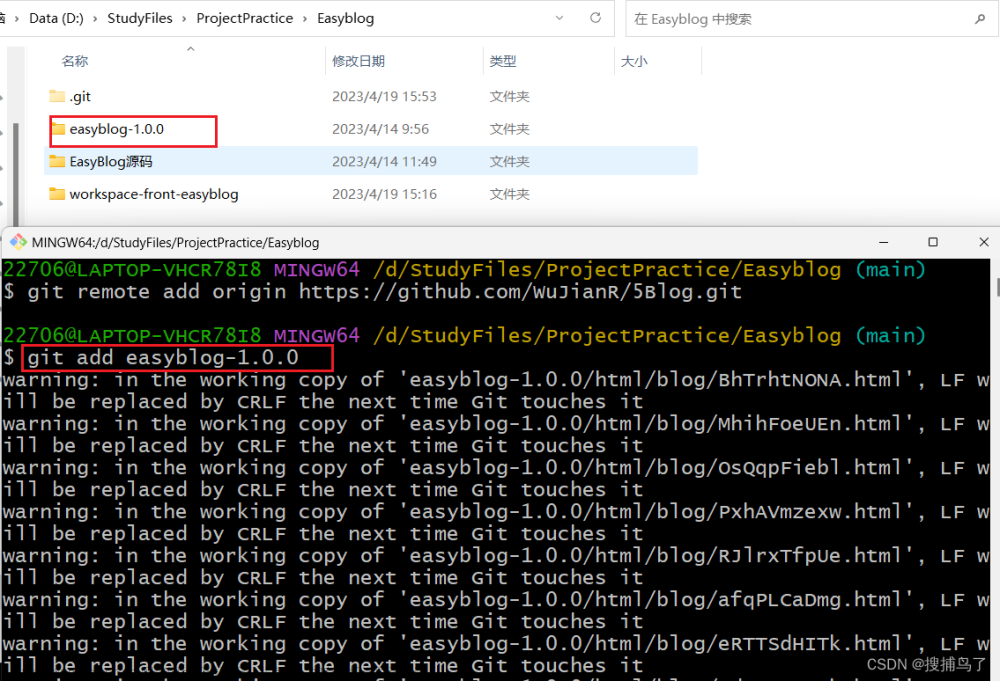
这里我将easyblog-1.0.0文件添加至缓冲区。
步骤五:git commit -m "备注信息"
git commit -m "备注信息" 是 Git 命令的一部分,它的作用是将所有已经暂存的修改内容保存到 Git 本地仓库中,并添加一条简要的提交消息以便于快速理解此次提交的更改内容。
其中,参数 -m 可以在提交时直接输入提交信息,在引号内指定新建或修改内容的描述。比如:
git commit -m "增加了一个新功能模块"
这样就能够提交刚刚通过 git add 命令加入暂存区的文件以及修改。这条命令可能会打开默认文本编辑器,要求你进行具体的注释填写,如果使用 --no-edit 参数可以避免此步骤,直接使用预设注释提交。
请注意,每次提交都应该包含一个清晰而具体的提交描述,以便于后续更好的管理和维护代码版本历史记录,尽可能提供有价值、明确的信息给其他团队成员参考。
这里我提交了在缓冲区的文件至GIt本地仓库,此时文件还不在GItHub远程仓库,还需执行以下步骤。
步骤六:git push -u origin main
git push -u origin main 是 Git 命令的一部分,它的作用是将本地代码推送到名为 origin 的远程 Git 仓库中的 main 分支,并将 main 分支设为默认的上游分支。参数 -u 表示“上传”,并将本地分支与上游分支建立联系,实现更便捷高效的推送和拉取。
通常在使用该命令时,需要首先进行以下操作:
- 在本地确认完成了所需的更改;
- 使用
git add命令将更改添加到缓存区; - 使用
git commit命令提交更改到本地分支; - 然后使用
git push -u origin main命令将本地分支的更改上传到远程仓库的main分支。
这些步骤可以使开发人员在多人协作或者备份代码等情况下,更加快速高效的将代码更新到远程仓库中。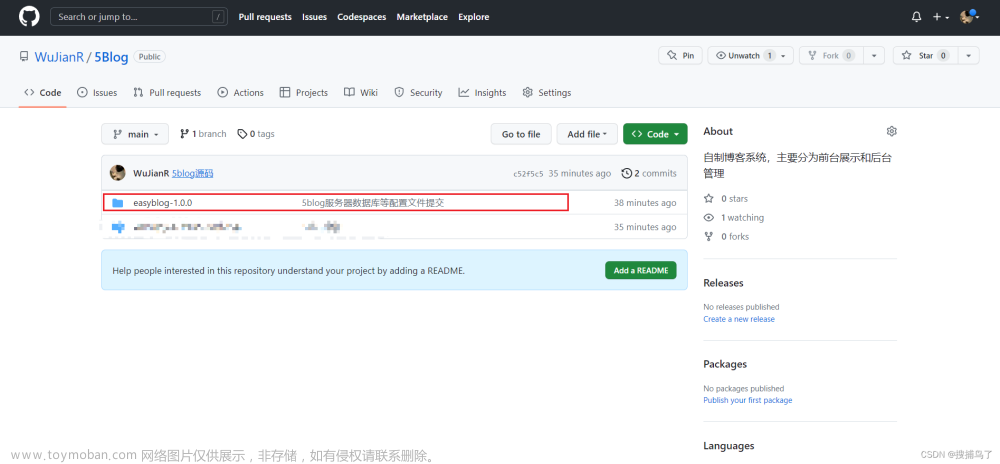
可以看到文件已经成功上传至远程仓库5blog。
补充
代理的配置与取消
分支相关(2023.04.26补充)
常用指令:
查看所有分支:git branch
查看当前git仓库状态:git status
新建本地分支:git branch 分支名
删除本地分支:git branch -d 分支名
注意:新建/删除本地分支不会影响远程仓库的分支,另外在当前分支下删除当前分支,要先切换到其他分支。
切换本地分支:git checkout 已存在的分支名
分支上传远程仓库:git push origin 分支名
拉取本地仓库对应的远程仓库分支中的文件至本地:git pull
合并分支至当前分支上:git merge 被合并的分支名 -m "备注信息"
删除远程仓库分支:git push origin -d 要删除的分支名
新建分支并推送代码至新分支
下面我们通过具体操作来体会。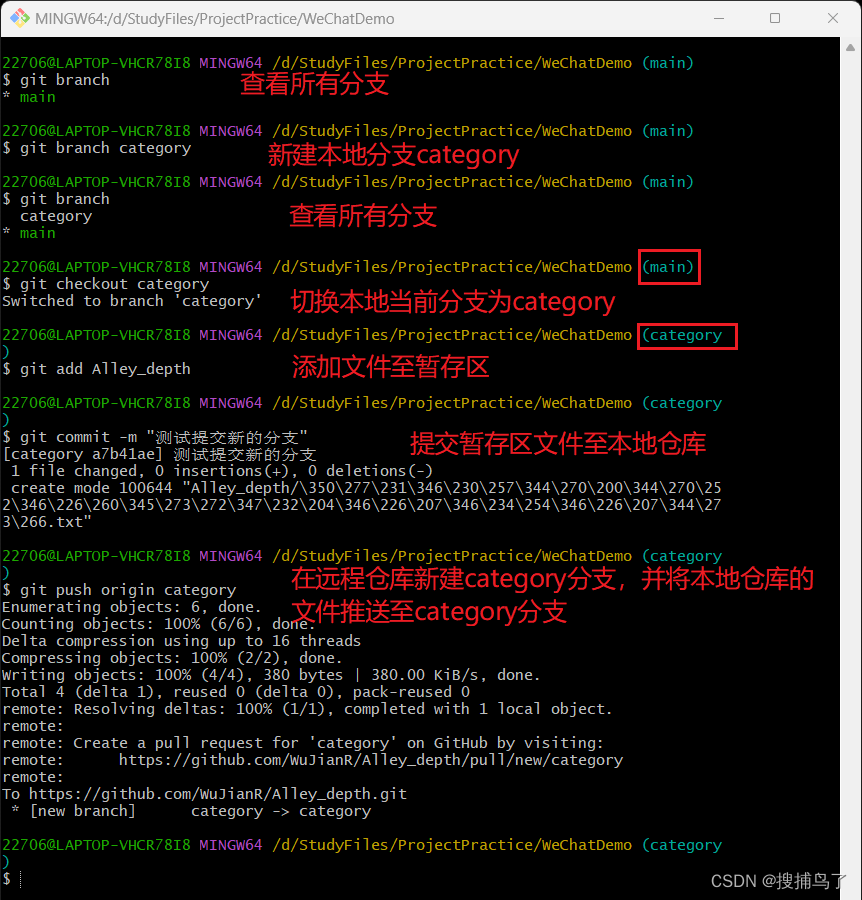
经过上图的操作可以在远程仓库看到新分支已建立并成功推送了新的文件。 文章来源:https://www.toymoban.com/news/detail-760101.html
文章来源:https://www.toymoban.com/news/detail-760101.html
合并分支

本文将持续更新新学习到的仓库管理相关技能。文章来源地址https://www.toymoban.com/news/detail-760101.html
到了这里,关于一文学会使用Git将本地代码上传GitHub仓库的文章就介绍完了。如果您还想了解更多内容,请在右上角搜索TOY模板网以前的文章或继续浏览下面的相关文章,希望大家以后多多支持TOY模板网!